Win10 Superfetch是什么服务?可以禁用吗?如何设置好Superfetch服务
时间:2017-04-06 来源:互联网 浏览量:
Win10中的Superfetch是什么服务?
Superfetch服务的解释为“维护和提高一段时间内的性能”,其实Superfetch服务属于一个超级预读取服务,Superfetch内存管理机制会将用户可能使用的应用程序页面利用内存可用空间进行预加载;尽可能地避免系统发生从硬盘的页面调用;让应用程序最快速度开启;不会由于计算机长时间闲置而使突然使用变得响应迟缓;在退出大型应用程序后会主动将之前被迫转移到虚拟内存中的页面重新调入内存当中。
Win10 Superfetch可以禁用吗?
很多用户发现在开启了Superfetch服务的情况下,有时磁盘占用反而会比较厉害,或引起使用程序或游戏时的卡顿现象,估计是不合时间的Superfetch服务在读取硬盘中的文件到内存中。如果有这样的情况出现,那么你可以尝试禁用Win10 Superfetch服务。
Win10 Superfetch服务怎么禁用?
1、按下WIN+R调出运行,然后输入services.msc 回车;
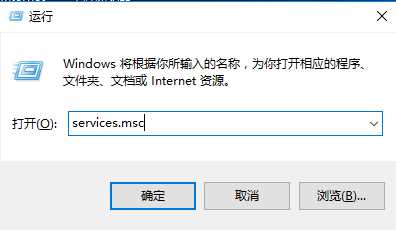
2、这时会打开本地服务,我们在服务中找到 Superfetch 服务;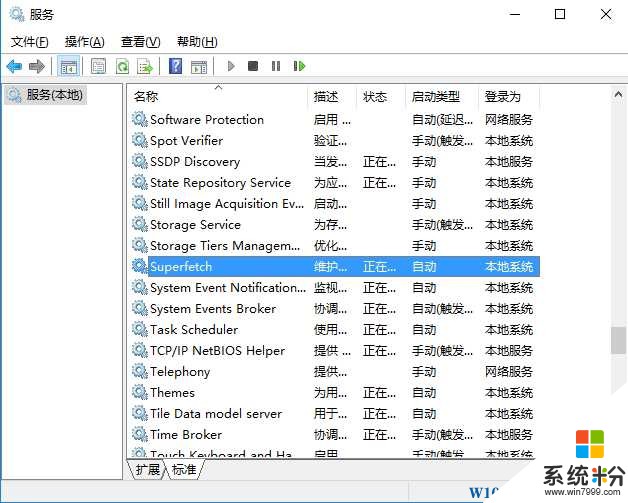 3、双击打开该服务,设置启动类型为禁用。停止服务即可。
3、双击打开该服务,设置启动类型为禁用。停止服务即可。
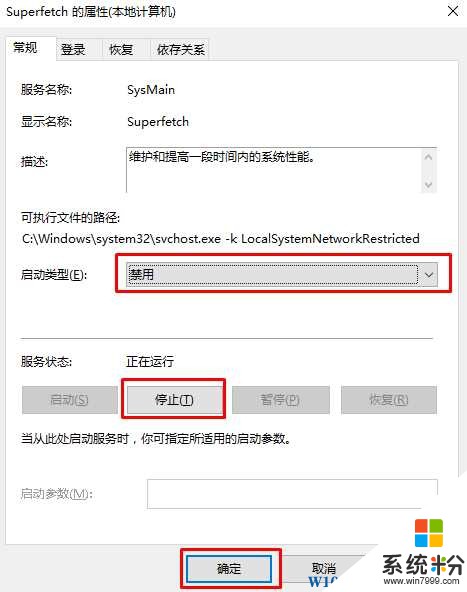
到此Superfetch服务就关闭了
以上就是小编对于Win10系统下Superfetch服务解析及管理策略,希望对大家有帮助。
Superfetch服务的解释为“维护和提高一段时间内的性能”,其实Superfetch服务属于一个超级预读取服务,Superfetch内存管理机制会将用户可能使用的应用程序页面利用内存可用空间进行预加载;尽可能地避免系统发生从硬盘的页面调用;让应用程序最快速度开启;不会由于计算机长时间闲置而使突然使用变得响应迟缓;在退出大型应用程序后会主动将之前被迫转移到虚拟内存中的页面重新调入内存当中。
Win10 Superfetch可以禁用吗?
很多用户发现在开启了Superfetch服务的情况下,有时磁盘占用反而会比较厉害,或引起使用程序或游戏时的卡顿现象,估计是不合时间的Superfetch服务在读取硬盘中的文件到内存中。如果有这样的情况出现,那么你可以尝试禁用Win10 Superfetch服务。
Win10 Superfetch服务怎么禁用?
1、按下WIN+R调出运行,然后输入services.msc 回车;
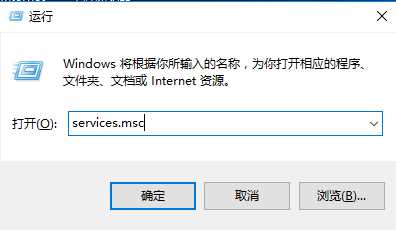
2、这时会打开本地服务,我们在服务中找到 Superfetch 服务;
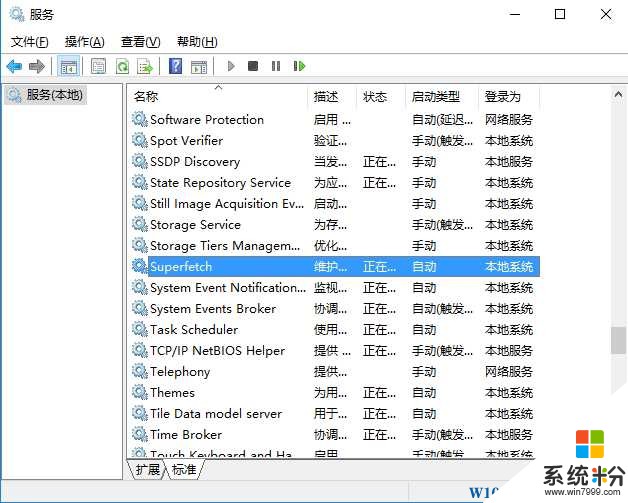 3、双击打开该服务,设置启动类型为禁用。停止服务即可。
3、双击打开该服务,设置启动类型为禁用。停止服务即可。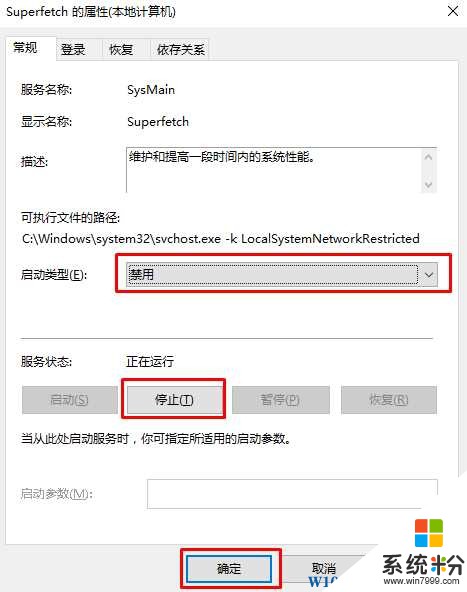
到此Superfetch服务就关闭了
以上就是小编对于Win10系统下Superfetch服务解析及管理策略,希望对大家有帮助。
我要分享:
相关教程
- ·Win10中hardware protection service是什么服务,可以禁用吗
- ·Win10系统配置服务哪些可以禁用?
- ·Win10哪些服务可以关闭/禁用?推荐:安全又高效!
- ·Win10诊断策略服务已被禁用怎么办?解决诊断策略服务已被禁用的方法
- ·Win10零售演示服务是什么?如何开启零售演示服务
- ·win10 打印服务 win10打印机服务如何启动
- ·win10打开隐藏的文件夹 Win10怎么显示隐藏文件和文件夹
- ·如何改电脑图标 Win10如何更改桌面图标排列
- ·笔记本老是息屏 win10笔记本电脑经常息屏原因
- ·怎么删除win10输入法 Windows 10系统删除输入法的方法
win10系统教程推荐
- 1 电脑桌面图标变大怎么恢复正常 WIN10桌面图标突然变大了怎么办
- 2 电脑简繁体转换快捷键 Win10自带输入法简繁体切换快捷键修改方法
- 3 电脑怎么修复dns Win10 DNS设置异常怎么修复
- 4windows10激活wifi Win10如何连接wifi上网
- 5windows10儿童模式 Win10电脑的儿童模式设置步骤
- 6电脑定时开关机在哪里取消 win10怎么取消定时关机
- 7可以放在电脑桌面的备忘录 win10如何在桌面上放置备忘录
- 8怎么卸载cad2014 CAD2014清理工具(win10系统)
- 9电脑怎么设置网线连接网络 Win10笔记本电脑有线连接网络设置步骤
- 10电脑桌面无线网络图标不见了 win10 无线网络图标不见了怎么恢复
win10系统热门教程
- 1 win10疑难解答在哪?win10打开"疑难解答"的方法!
- 2 win10默认书法繁简怎么设置|win10设置默认输入法繁简的方法
- 3 windows插上耳机没有声音 Win10电脑连接耳机后没有声音怎么办
- 4Win10系统电源中没有“睡眠”和“休眠”选项的解决方法
- 5win10如何取消睡眠唤醒密码 win10取消睡眠唤醒密码的方法
- 6win10系统设置窗口动画慢放的方法
- 7怎么允许浏览器弹出窗口 如何在Win10系统中允许浏览器弹出窗口
- 8Win10上帝模式怎么开?Win10开启God Mode模式查看所有设置的方法
- 9win10升级助手怎么使用,win10升级助手使用方法
- 10win10 iso怎么用虚拟光驱加载
最新win10教程
- 1 win10打开隐藏的文件夹 Win10怎么显示隐藏文件和文件夹
- 2 如何改电脑图标 Win10如何更改桌面图标排列
- 3 笔记本老是息屏 win10笔记本电脑经常息屏原因
- 4怎么删除win10输入法 Windows 10系统删除输入法的方法
- 5win10怎么打开注册列表 Windows10如何查找注册表
- 6电脑桌面图标变大怎么恢复正常 WIN10桌面图标突然变大了怎么办
- 7如何取消锁屏密码电脑 Win10如何取消忘记密码
- 8怎么改电脑输入法切换键 win10怎么更改输入法切换快捷键
- 9电脑简繁体转换快捷键 Win10自带输入法简繁体切换快捷键修改方法
- 10电脑怎么修复dns Win10 DNS设置异常怎么修复
